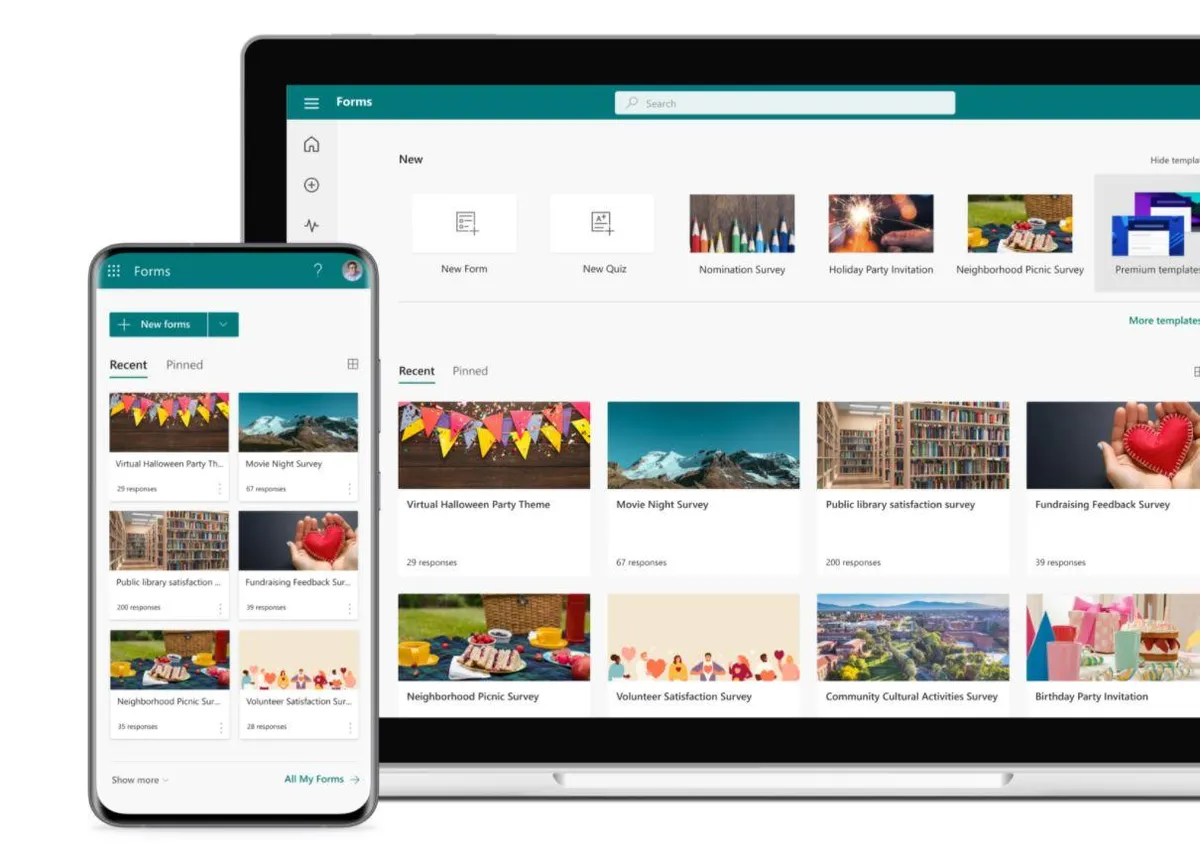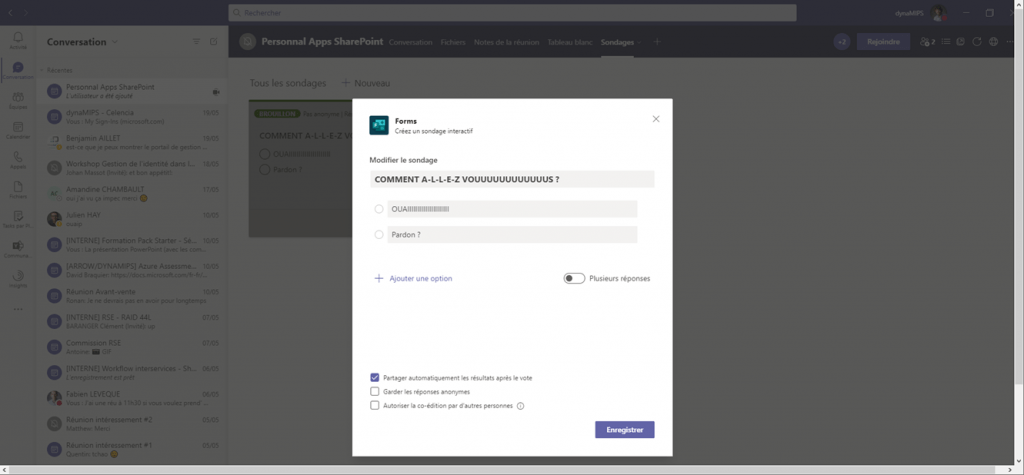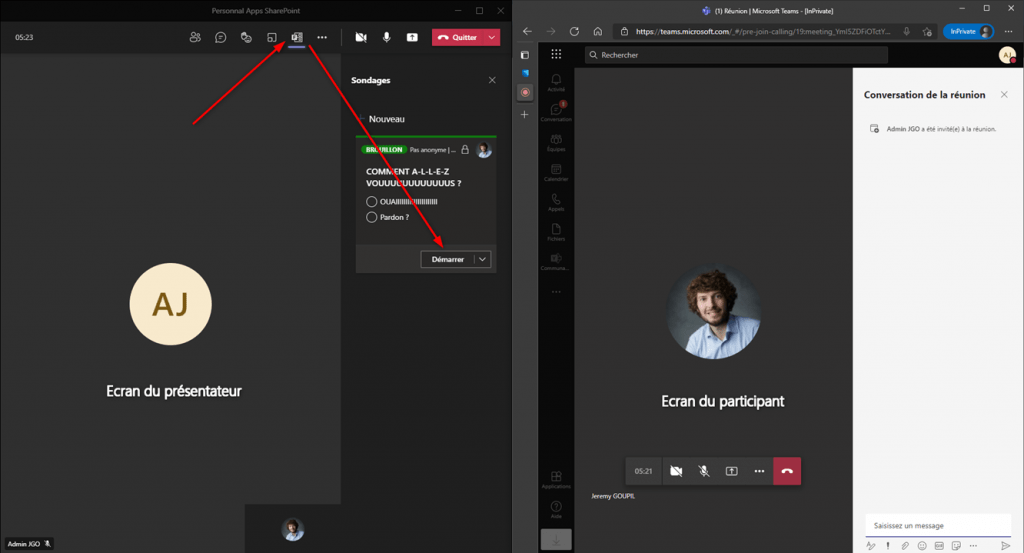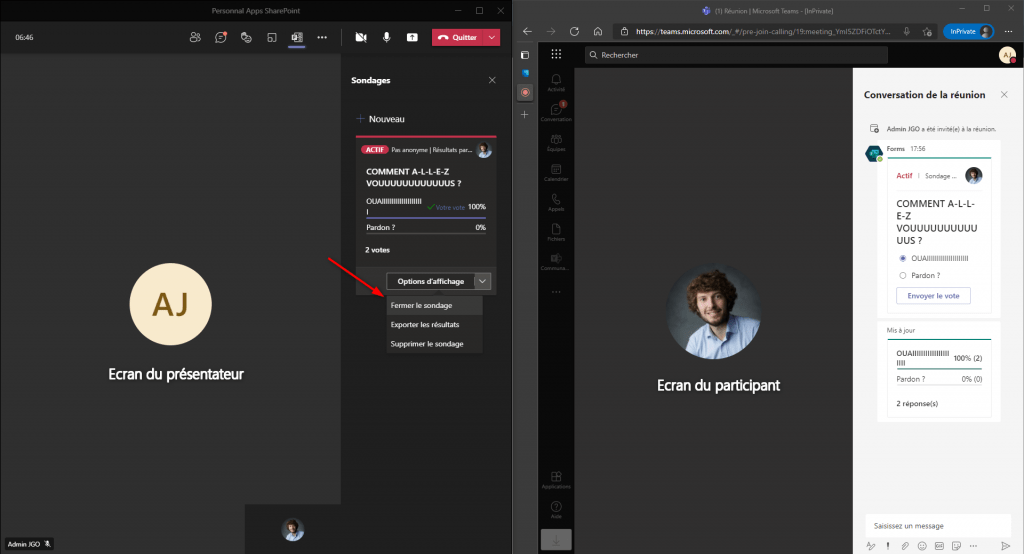Depuis un certain temps déjà, participer à des réunions Teams fait partie de votre quotidien professionnel. Que ce soit entre collègues ou avec des clients, elles se ressemblent toutes : vous vous connectez, vous échangez, vous vous déconnectez… Et si vous pimentiez un peu vos discussions avec Microsoft Forms ?
Utiliser Microsoft Forms dans Teams : pourquoi et comment ?
Commençons par le commencement : qu’est-ce que Teams et qu’est-ce que Forms ? ?
Microsoft Teams est un outil de gestion de projets de Microsoft.
Il est utile lorsque des collaborateurs souhaitent travailler à plusieurs sur un même dossier car la solution intègre des fonctionnalités de partage de contenus, de conversation, de contacts ou encore de planning.
De plus, grâce à l’application mobile, vous pouvez utiliser Microsoft Teams n’importe où et n’importe quand.
Microsoft Forms est l’outil de création de formulaires de Microsoft.
Il vous permet de concevoir des enquêtes, des questionnaires et d’inviter vos collaborateurs à y répondre depuis n’importe quel navigateur et n’importe quel device (ordinateur, tablette, téléphone…). Vous pouvez également consulter vos résultats en temps réel, utiliser des analyses intégrées et exporter les résultats vers Excel.
Pourquoi utiliser Microsoft Forms dans une réunion Teams ?
Utiliser MS Forms lors d’une réunion Teams est intéressant notamment lorsqu’il y a de nombreux participants. Vous pouvez ainsi échanger et recueillir plus facilement leur avis sur un sujet.
Cela permet également d’animer la réunion, de faire office d’icebreaker pour libérer la parole, de casser le rythme monotone d’une réunion…
Comment utiliser Microsoft Forms dans une réunion Teams ?
L’utilisation de MS Forms lors d’une réunion Teams est très simple !
- Tout d’abord, accédez à votre réunion Teams
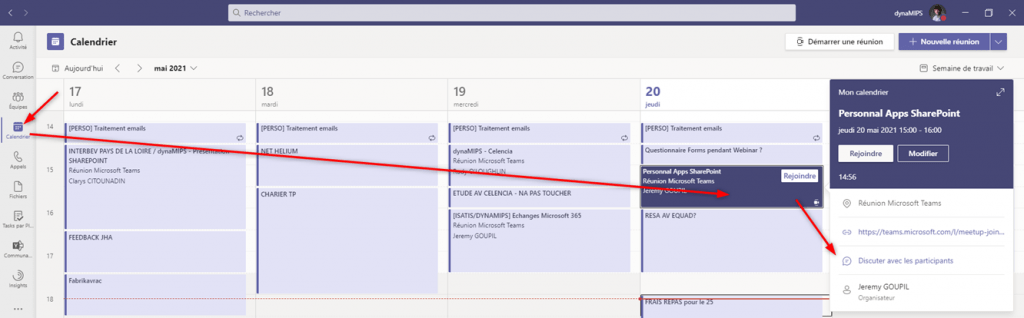
- Dans la barre en haut de la conversation, cliquez sur le petit « + », puis sur Forms
- Complétez votre questionnaire
- Le questionnaire apparaît sur la droite de votre écran, cliquez sur « Démarrer »
- Lorsque vous souhaitez arrêter le sondage, cliquez sur le menu déroulant « Options d’affichage » puis sur « Fermer le sondage »
Vous pouvez aller plus loin en exportant les résultats ou en supprimant le sondage.
Dynamips : une team(s) toujours en form(s)
Parce que chez Dynamips, la conduite du changement, ce n’est pas rien, nous mettons tout en œuvre pour vous accompagner au mieux dans la mise en place de vos nouveaux outils.
C’est pourquoi, afin d’initier vos équipes à Microsoft Teams, nous avons mis en place un Pack Starter incluant :
- Du conseil, la base quoi !
- Une étude de vos besoins et la rédaction d’un cahier des charges
- La formation de vos utilisateurs grâce à des ateliers pratiques
- La remise d’un Guide de l’Utilisateur (trop cool, hein ? ?)
- Un rendez-vous de suivi et un feedback après la mise en place de l’outil
Et vous avez de la chance : Dynamips est Gold Partner Microsoft ! ?